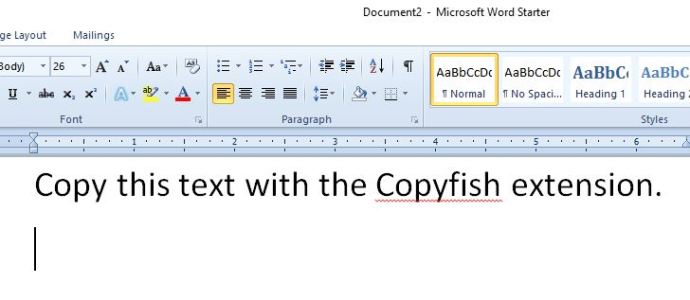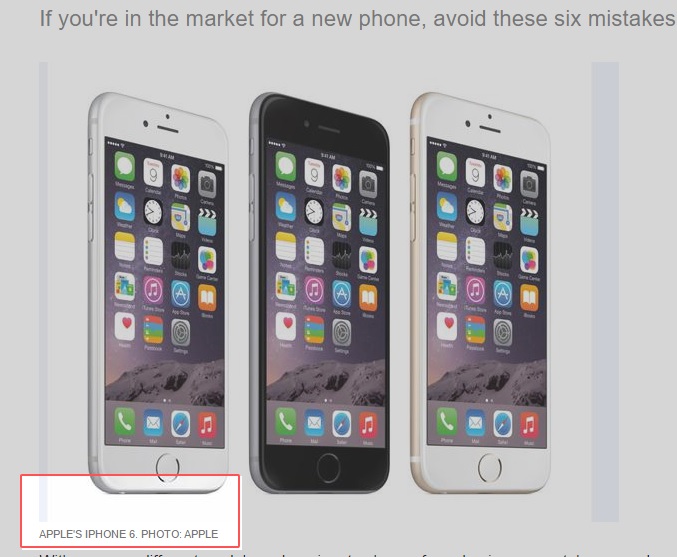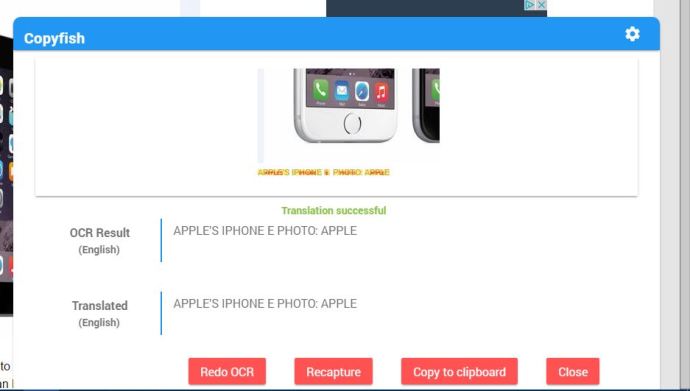Comment copier du texte vidéo et image
Être capable de copier du texte vidéo et image peut être inestimable. L'OCR est la conversion de texte d'images en texte de document que vous pouvez modifier, et il existe quelques logiciels d'OCR avec lesquels vous pouvez extraire ou copier du texte à partir d'images enregistrées.

Dans cet article, nous verrons comment copier du texte vidéo et image sur la plupart des appareils.
Comment copier du texte vidéo et image sur un ordinateur
Copier le texte de vidéos et d'images est un processus simple, en particulier sur un ordinateur.
Utilisation de Copyfish pour copier le texte d'une vidéo et d'une image
- Pour commencer, ouvrez la page de l'extension Copyfish pour l'ajouter à Google Chrome. Notez que cette extension est également disponible pour le navigateur Opera. Ensuite, vous trouverez un bouton Copyfish dans l'instantané ci-dessous sur la barre d'outils Chrome.

- Ensuite, recherchez une image de page de site Web avec du texte dessus. J'ai ajouté une image appropriée ci-dessous pour que vous puissiez essayer l'extension avec.
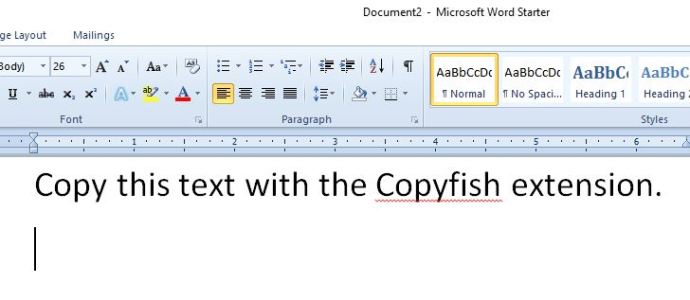
- Appuyez sur le bouton Copyfish de la barre d'outils, puis maintenez le bouton gauche de la souris enfoncé et faites glisser la souris. Ensuite, vous pouvez développer une zone autour du texte dans l'image, comme indiqué ci-dessous. Développez la zone pour qu'elle inclue tout le texte que vous devez copier, puis relâchez le bouton.
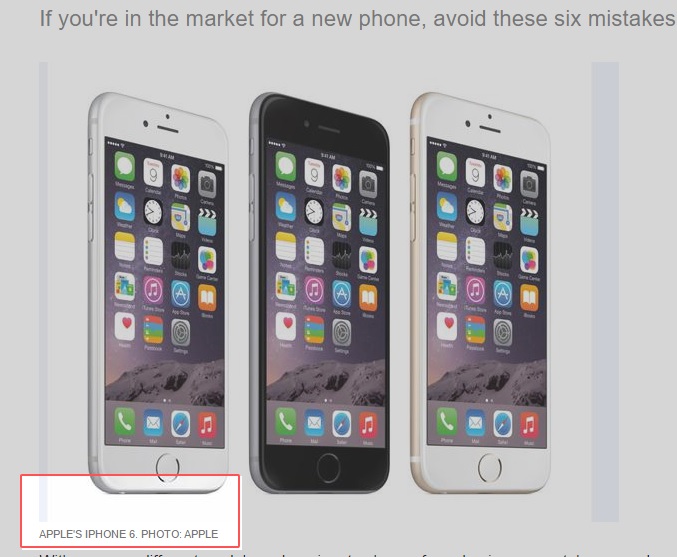
- Lorsque vous relâchez le bouton de la souris, la fenêtre Copyfish ci-dessous s'ouvre en bas à droite du navigateur. Il vous montre le texte OCR qui doit correspondre à ce que vous avez sélectionné pour copier dans l'image. appuie sur le Copier dans le presse-papier bouton pour copier le texte. Ensuite, vous pouvez le coller dans un éditeur de texte avec le Ctrl + V raccourci clavier.
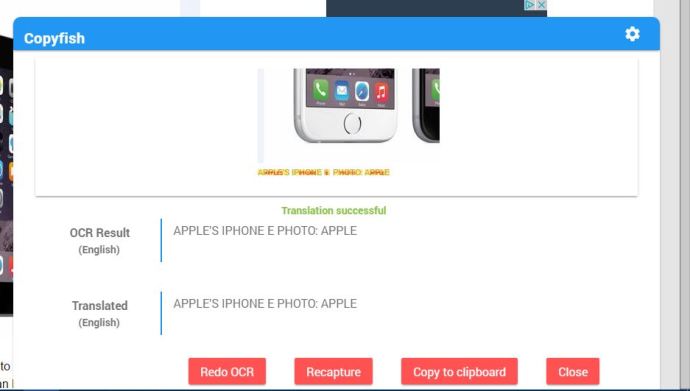
- Pour plus d'options, cliquez avec le bouton droit sur l'icône Copyfish dans la barre d'outils et sélectionnez Options . Cela ouvrira l'onglet ci-dessous à partir duquel vous pourrez configurer la traduction si nécessaire. Par exemple, si l'image comprend l'allemand, vous devez le sélectionner dans le menu déroulant Langue de saisie. Ensuite, l'extension peut traduire l'allemand vers l'anglais.

Copyfish fonctionne également pour les vidéos sur les sites Web. Trouvez une vidéo appropriée avec des sous-titres pour l'essayer. Ensuite, mettez la vidéo en pause lorsqu'elle contient du texte de sous-titre.
Dans l'ensemble, Copyfish peut être une extension pratique à avoir sur votre barre d'outils Chrome. Avec lui, vous pouvez désormais copier et traduire du texte sur des images et des vidéos, qui ne se traduisent pas toujours avec le reste de la page.
Utiliser Google Drive pour copier des textes vidéo et image
Une autre fonctionnalité intéressante de Google Drive est le fait que vous pouvez télécharger, imager et extraire le texte à l'aide de son logiciel OCR intégré. Pour de meilleurs résultats en vidéo, prenez une capture d'écran et téléchargez cette image.
- Ouvrez Google Drive, cliquez sur le Paramètres menu déroulant et sélectionnez Paramètres de téléchargement > Convertir le texte à partir de fichiers PDF et image téléchargés.
- Maintenant, téléchargez l'image dont vous souhaitez extraire le texte.
La qualité de la reconnaissance de texte dépendra de la qualité de l'image.
Comment copier du texte vidéo et image sur Android
Utiliser Google Drive pour copier des textes vidéo et image
Tout comme sur un ordinateur, vous pouvez utiliser le logiciel OCR intégré de Google Drive. Pour de meilleurs résultats en vidéo, prenez une capture d'écran et téléchargez cette image.
- Ouvrez Google Drive, appuyez sur le Paramètres menu et sélectionnez Paramètres de téléchargement > Convertir le texte à partir de fichiers PDF et image téléchargés.
- Maintenant, téléchargez l'image dont vous souhaitez extraire le texte.
Encore une fois, la qualité de la reconnaissance de texte dépendra grandement de la qualité de l'image.
Comment copier du texte vidéo et image sur iOS
Nous allons maintenant couvrir la copie de textes vidéo et image sur des appareils iOS.
Copier des textes vidéo et image sur iOS 15
Apple dispose désormais d'une fonction de texte en direct intégrée qui vous permet d'extraire et de copier des textes à partir de photos.
- Prenez une photo du texte dont vous avez besoin, un document, etc., ou ouvrez l'image que vous avez dans l'application Photos ou Appareil photo.
- Maintenant, appuyez sur le texte que vous devez copier, de la même manière que dans l'application Notes.
- Ensuite, lorsque les deux points de sélection apparaissent, étirez le curseur de sélection de texte du texte que vous souhaitez copier et appuyez sur Copie.
- Ensuite, ouvrez l'éditeur de mots de votre choix et collez-le dedans. Le texte apparaîtra dans le document.
Utiliser Google Drive pour copier des textes vidéo et image
Tout comme sur un ordinateur ou un appareil Android, vous pouvez utiliser le logiciel OCR intégré de Google Drive. Pour de meilleurs résultats en vidéo, prenez une capture d'écran et téléchargez cette image.
- Ouvrez Google Drive, appuyez sur le Paramètres menu et sélectionnez Paramètres de téléchargement > Convertir le texte à partir de fichiers PDF et image téléchargés.
- Maintenant, téléchargez l'image dont vous souhaitez extraire le texte.
Copie de textes
Compte tenu de la nécessité pour beaucoup de copier du texte vidéo et image, c'est un processus facile grâce à de nombreuses sociétés de logiciels qui le créent ou l'intègrent dans leurs produits. Quelques clics ou tapotements suffisent pour avoir le texte à votre disposition.
Connaissez-vous d'autres moyens de copier du texte vidéo et image ? N'hésitez pas à partager votre expérience avec la communauté ci-dessous.